
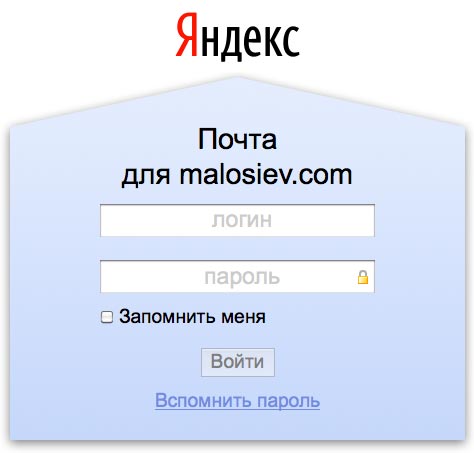

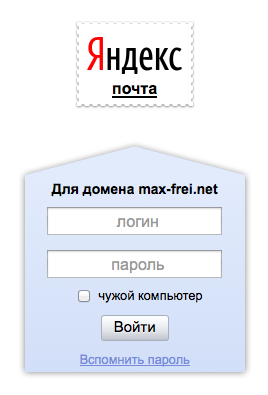






 Рейтинг: 4.6/5.0 (1561 проголосовавших)
Рейтинг: 4.6/5.0 (1561 проголосовавших)Категория: Android: Email
Опубликовал: Tony Montana Фев 13, 2014 Комментарии: 11 Просмотров: 37,310
В наше время технологии развиваются настолько быстро, что обычным пользователям становится все труднее и труднее за ними следить, и уж тем более разбираться в различных тонкостях и аспектах. Сегодня наш с вами разговор пойдет о таком, казалось бы, привычном для “цифрового” человека явлении, как электронная почта.
 Если быть точным, статья целиком посвящена сравнению трех популярных почтовых сервисов с целью выбрать наиболее подходящий для использования.
Если быть точным, статья целиком посвящена сравнению трех популярных почтовых сервисов с целью выбрать наиболее подходящий для использования.
Gmail – бесплатный почтовый ящик от известнейшей американской компании Google. Начиная с октября 2012 года занимает первое место по числу клиентов, перегнав более опытных конкурентов в лице Microsoft и их Hotmail. Добиться таких результатов помогло высококачественное обслуживание, удобный интерфейс и множество дополнительных функций.
Яндекс Почта – популярный в странах СНГ сервис, услугами которого пользуется более 27 миллионов человек ежемесячно, отправляя ежедневно 130 миллионов писем (и это без учета разнообразного спама). По данным ComScore, темпы развития Yandex Mail значительно превышают показатели других европейских почтовых ящиков.
Mail.ru – почта, при всех своих недостатках сумевшая завоевать всеобщее признание на территории РФ. По данным на 2012 год, ей отдали предпочтение более чем 3/4 от общего числа российских пользователей. Для сравнения, Яндексом пользуется только 1/6 клиентов почтовых сервисов.
Столь краткого описания будет недостаточно, чтобы определить лучшую электронную почту. Поэтому перейдем к более детальному обзору, в котором будем анализировать все сервисы по ряду важных для юзеров параметров:
Регистрация в Яндекс почте, сервисе Google и mail.ruВ этом пункте сравнивать особо нечего, так как все три почтовых сервиса используют практически одинаковую схему для регистрации: сначала пользователь указывает свои личные данные (имя, фамилия, дата рождения), потом придумывает логин / пароль для входа, секретный вопрос и ответ на него. Также во всех случаях предлагается в добровольном порядке указать номер мобильного телефона, который в дальнейшем будет применяться при авторизации и восстановлении доступа к аккаунту. После заполнения всех полей останется только ввести код с защитной картинки и отправить анкету, нажав соответствующую кнопку.
Удобство интерфейсаТа же самая ситуация. Видимо, администраторы почтовых ящиков нашли свою идеальную формулу удобного интерфейса – колонка со списком папок, по которым можно рассортировать письма, слева; строчка с кнопками действий над письмами и поисковая форма вверху; панель настроек в правом верхнем углу. Есть несколько отличий, но они настолько незначительные, что неспособны повлиять на выбор. К темам оформления тоже не придраться — они минималистичны и не содержат лишних элементов, что как раз нравится большинству клиентов (при желании стандартную тему легко можно поменять на альтернативную, зайдя в настройки).
Рабочие возможностиВ основном интернет пользователи придерживаются принципа “работает и ладно”, но некоторые клиенты, особенно вынужденные обрабатывать / отправлять десятки писем в день, отдадут предпочтение только почтовым ящикам с необходимым для максимально эффективной работы функционалом.
 Почтовый ящик Gmail обладает рядом особенностей, делающих работу с письмами гораздо проще. Например, сообщения и ответы на них группируются в цепочки, что позволяет упростить слежение за перепиской, а всяческие фильтры, ярлыки и пометки помогут отсортировать всю почту по собственному усмотрению. Если это не помогло навести порядок и отправленное вам письмо где-то затерялось, инструмент мгновенного поиска его найдет – достаточно лишь ввести одно или несколько слов.
Почтовый ящик Gmail обладает рядом особенностей, делающих работу с письмами гораздо проще. Например, сообщения и ответы на них группируются в цепочки, что позволяет упростить слежение за перепиской, а всяческие фильтры, ярлыки и пометки помогут отсортировать всю почту по собственному усмотрению. Если это не помогло навести порядок и отправленное вам письмо где-то затерялось, инструмент мгновенного поиска его найдет – достаточно лишь ввести одно или несколько слов.
В Яндекс Почте комфортно работать с любым количеством писем, в основном благодаря простым комбинациям горячих клавиш и некоторым полезным свойствам. Вы знали, что все письма в Yandex можно выделить, просто проведя по ним курсором мыши с зажатой левой кнопкой? А ведь это значительно удобнее, чем вручную ставить галочку напротив каждого сообщения, как это приходится делать в других почтовых сервисах.
Ничего нового по большему счету Mail пользователям не предлагает – все те же базовые функции управления письмами, сортировка контактов и файлов, адресная книга. Большинству людей этого вполне будет достаточно. Если говорить о нововведениях, то стоит упомянуть возможность работы с несколькими почтовыми ящиками одновременно, без необходимости делать переподключение.
ПроходимостьНе слишком звучный термин, но более подходящего не нашлось. В общем, проведу аналогию с бумажной почтой: есть добросовестные почтальоны, которые способны доставить письмо из любого источника, а есть и такие, которые теряют их по дороге или приносят адресату с опозданием.
На Google Mail проблемы с доставкой писем практически отсутствуют, поэтому ее предпочтительно использовать для регистрации на любых зарубежных сайтах, передачи загруженных файлов (особенно большого размера), а также многих других вещей, которые лучше не доверять менее популярным почтовым сервисам.
Яндекс Почта. несмотря на малую популярность за рубежом, тоже принимает автоматические письма с любых интернет-ресурсов и отправленные с других почтовых клиентов сообщения, причем справляется с этим не хуже Гугла. Конечно, бывают случаи, когда письмо приходит с опозданием в 5-10 минут, но редко.
Совсем по-другому обстоят дела у почтового сервиса Мэил. который вообще не рекомендуется указывать во время регистрации – владельцы сайтов и форумов иногда даже предупреждают новых пользователей, что сюда письма могут не прийти, и советуют выбрать более достойную альтернативу в лице двух вышеописанных ящиков.
Дисковое пространствоРабота с электронной почтой не ограничивается обменом текстовыми сообщениями, многие пользователи передают в письмах видеоролики, файлы и архивы, которые могут достигать размера в несколько гигабайт. От сервисов требуется предоставить достаточно места, чтобы было где все это хранить.
 Gmail бесплатно открывает пользователям доступ к пятнадцати гигабайтам выделенного дискового пространства, а если этого не хватит (очень сомневаюсь – у меня за два года активного пользования ящиком на Гмайле забилось всего 2 Гб), всегда можно докупить дополнительные 100 Гб за 4.99$ в месяц или даже 200 Гб за 9.99$.
Gmail бесплатно открывает пользователям доступ к пятнадцати гигабайтам выделенного дискового пространства, а если этого не хватит (очень сомневаюсь – у меня за два года активного пользования ящиком на Гмайле забилось всего 2 Гб), всегда можно докупить дополнительные 100 Гб за 4.99$ в месяц или даже 200 Гб за 9.99$.
Yandex Mail по умолчанию выделяет на личные нужды клиентов только 3 Гб, а чтобы получить дополнительное бесплатное место (до 20 Гб), нужно выполнить несколько простых условий – установить программу Yandex Диск, закачать с ее помощью несколько файлов и порекомендовать друзьям. Цены на платное расширение практически идентичны “гугловским”, зато крупные клиенты Яндекса имеют шанс существенно сэкономить, взяв 1Tb дискового пространства всего за 900 рублей в месяц.
Любой зарегистрированный пользователь Mail.ru становится обладателем неограниченного по размеру почтового ящика. Поначалу он совсем небольшой, но каждый раз, когда на диске становится менее 500 мегабайт свободного места, к нему прибавят еще 2 гигабайта (на почту придет письмо с предложением увеличить объем).
Дополнительный функционалСовременные почтовые сервисы, как и мобильные телефоны, имеют множество дополнительных функций, не имеющих почти ничего общего с их прямым назначением. Тем не менее, пользователей это не отталкивает, а наоборот, притягивает. Согласитесь, удобно, когда зарегистрировавшись в электронной почте, вы, например, автоматически получаете доступ к мощному текстовому редактору.
Любой продвинутый пользователь Gmail знает, что это не просто электронный почтовый ящик, а еще и весьма удобный сервис для общения, который можно сравнить со Skype, ICQ и похожими программами. Есть два режима – простая переписка в чате и онлайн видеовстреча (до 9 человек одновременно, причем абсолютно бесплатно).
Список дополнительных возможностей Яндекс Почты тоже достаточно широк, вот лишь некоторые из них: видеописьма – любой юзер, у которого есть камера и микрофон, имеет возможность записать видеоролик размером до 20 минут и сразу же отправить его адресату; дела – облегченная версия органайзера, напоминающая о важных событиях; мобильное приложение для обмена мгновенными сообщениями.
Mail.ru достойно отвечает соперникам, предоставив свою версию IP-телефона (Mail.ru Агент): помимо переписки в чате и звонков, есть возможность отправки бесплатных SMS-сообщений на номера большинства российских и некоторых зарубежных операторов. Имеются и другие дополнительные приложения – переводчик, проверка орфографии и транслитератор. Польза от них сомнительна, так как все то же самое удобнее проделывать при помощи расширений для браузера.
БезопасностьКонфиденциальность виртуальной почты не менее важна, чем бумажной переписки. В особенности, если вы используете почтовый сервис для бизнеса, заработка и привязываете к нему аккаунты своих электронных кошельков. Давайте посмотрим, какие гарантии безопасности готовы предоставить участники нашего сравнительного обзора.
Почта от Google имеет одну из лучших систем защиты, суть которой в двухэтапной проверке (верификации) пользователя. Первый этап, который задействован по умолчанию, это привычные всем логин и пароль, второй, его необходимо активировать в настройках, привязка почты к номеру мобильного телефона – каждый раз, когда вы будете заходить в аккаунт, на телефон будет отсылаться SMS с кодом подтверждения (можно внести некоторые IP-адреса в список доверенных, тогда SMS-авторизация не потребуется).
Вся информация в Yandex передается с помощью протокола HTTPS, то есть, в зашифрованном виде, что снижает риск ее перехвата злоумышленниками, присутствует авторизация и возможность восстановления пароля при помощи мобильника. Также у почтового ящика есть собственный журнал посещений, куда записываются все важные события – время входа, точка входа (IP-адрес, с которого заходили в аккаунт), манипуляции с письмами и так далее.
Как это ни удивительно, Мэил снова выступила ничуть не хуже конкурентов, предоставив мощную защиту от перехвата данных, встроенную проверку передаваемых файлов Антивирусом Касперского и множество настроек безопасности, которые можно включать и отключать исходя из собственных соображений. Например, функция “запрет параллельных сессий” будет автоматически отключать ранее подключившегося пользователя, если с другого компьютера попытаются войти в аккаунт.
Вполне логично, что компании, предоставляющие доступ к бесплатным почтовым сервисам, должны получать от них некую финансовую отдачу. Один из методов извлечения дохода – показ на странице ящика рекламных материалов (баннеры, контекст и прочее). Если все в меру, с этим еще можно смириться, а вот переизбыток рекламы сильно мешает.
 В Google Mail ее просто навалом. Еще в 2012 году компанией Microsoft был снят ролик, в котором почтальон Гугла вскрывает чужие письма, чтобы положить туда тематическую рекламу. В других странах этот факт был долгое время в центре внимания, а у нас … всем до лампочки. Отключить показ рекламных объявлений тоже никак нельзя, разве что установив сторонние программы (AdBlock, AdMuncher и им подобные).
В Google Mail ее просто навалом. Еще в 2012 году компанией Microsoft был снят ролик, в котором почтальон Гугла вскрывает чужие письма, чтобы положить туда тематическую рекламу. В других странах этот факт был долгое время в центре внимания, а у нас … всем до лампочки. Отключить показ рекламных объявлений тоже никак нельзя, разве что установив сторонние программы (AdBlock, AdMuncher и им подобные).
Что можно сказать о Яндексе. Они куда более человечно поступили со своими пользователями, дав им возможность опционально включать или выключать показ рекламных материалов. Пару кликов и никаких больше назойливых объявлений и предложений. Такая политика отечественного сервиса, безусловно, стоит уважения.
Но самая назойливая и приставучая реклама у Mail.ru – контекстный блок Яндекс Директ, анимированные баннеры в самом не подходящем для этого месте. И это не принимая во внимание поток спама (к нему мы вернемся пунктом ниже), который почтовые ящики на Майле так и притягивают. Отключить рекламу, опять же, получится только при помощи специального софта или настроек браузера.
Защита от спамаИспользуя электронную почту, все клиенты так или иначе сталкиваются с приходящими от незнакомых адресатов письмами, которые можно охарактеризовать как рекламный/мошеннический мусор. После месяца бездействия ящик забивается до такой степени, что найти там важное письмо становится задачей не из легких. Хорошо, что все сервисы предоставляют защитные средства, частично подавляющие поток спама.
Благодаря технологиям Гугла. большинство писем от спамеров будет заблокировано еще до того, как попадет к вам в почтовый ящик, а те немногие, которые все же достигают цели, перемещаются в специальный раздел. К сожалению, в работе это не особо помогает – Gmail очень часто приравнивает нормальные письма к спамерским, поэтому пользователям приходится постоянно проверять мусорную папку, дабы убедиться, что туда не попало важное сообщение.
Антиспам Касперского, который защищает почту Mail. работает из ряда вон плохо: спам проходит и не сортируется должным образом. Но самое удивительное то, что поток рекламных сообщений валится и на доселе нигде не использовавшиеся адреса (даже ходили слухи, что администраторы mail.ru сами продают базы данных пользователей организаторам массовых рассылок). Чуть облегчить ситуацию можно, только вручную настроив спам-фильтр.
Яндекс Почта фильтрует не только входящую, но и исходящую корреспонденцию, помещая в папку “Спам” все вызывающие подозрение письма, которые были разосланы массово по большому количеству адресов. Также сервисом учитываются индивидуальные правила фильтрации. То есть, если рассылка вами будет отмечена как нежелательная, а другими пользователями – как полезная, спам фильтр сработает только в первом случае.
Вместо выводаПочтовыми ящиками, о которых шла речь в обзоре, я активно пользуюсь уже несколько лет, причем каждый из них выполняет разные поставленные задачи.
В общем, что я хотел этим сказать: лучший во всех отношениях электронный почтовый ящик найти не получится, зато подобрать наиболее приемлемый вариант для реализации некоторых задач вполне возможно. Надеюсь, что данный обзор вам в этом поможет.
1. Первое, что нам необходимо предпринять, это выполнить вход в свой аккаунт на сервисе Яндекс почты. Для этого, на любой открытой странице Яндекса, щелкаем по строке "войти в почту", расположенную в верхнем правом углу страницы.
Первое, что нам необходимо предпринять, это выполнить вход в свой аккаунт на сервисе Яндекс почты. Для этого, на любой открытой странице Яндекса, щелкаем по строке "войти в почту", расположенную в верхнем правом углу страницы.
2. Для авторизации нас автоматически перенаправит на страницу "Яндекс паспорт", где от нас потребуется ввести свои регистрационные данные (логин и пароль), ранее полученные нами при регистрации ящика.
3. Попав в свой почтовый ящик, смотрим в правый верхний угол страницы и щелкаем там по ссылке "настройка"
4. В открывшемся окне, в самом низу страницы, находим строчку "При необходимости вы можете удалить свой почтовый ящик". Поэтому, смело щелкаем по ссылке "удалить".
5. Подтверждаем свое намерение удалить свой почтовый ящик, вписав пароль в форму удаления почтового ящика. Жмем "Удалить".
6. Все, наш ящик удален из системы! Теперь, при попытке войти в Яндекс почту, введя свои прежние данные, мы увидим примерно такое сообщение:
Это значит, что наш ящик на Яндексе действительно удалён и больше не функционирует.
Как полностью удалить Яндекс-аккаунт.Если избавившись от Яндекс почты Вам заодно захочется ещё и полностью удалить свой Яндекс-аккаунт, то на личной страничке настроек нужно просто найти ссылку " Персональные данные " и перейти по ней.
На открывшейся в браузере странице, в самом её низу, Вы должны увидеть ссылку " Удалить аккаунт ". Жмем по ней и попадаем на страницу с формой " Удаление аккаунта на Яндексе ".
Вот и всё - нам остается лишь ввести в текстовое поле свой пароль, нажать кнопочку " Удалить " и мысленно пожелать Яндексу удачи, но уже без вас и без вашего аккаунта.
Похожие статьи Программа The Bat - лучший почтовый клиент. Как настроить the bat2010-Sep-15 04:09 Ионна
Спасибо что помогли разобраться, не зная что и где там "черт ногу сломит" прежде чем свой почтовый ящик удалит.
Добрый день, уважаемые читатели! В сегодняшней статье я покажу вам, как создать электронную почту Яндекс. Регистрация Яндекс почты не займёт у вас много времени, а зарегистрированный почтовый ящик, ещё не раз вам пригодится.
Любой, даже начинающий пользователь сетью интернет знает, что без собственной электронной почты не обойтись. Проходя регистрацию в соцсетях, или на каком либо другом сайте, требуется ввести адрес электронной почты.
Делается это не только для подтверждения регистрации, но и для дальнейшего общения с вами. На указанную электронную почту, будут приходить письма с важными новостями, акциями и.т.д.
Я рекомендую вам зарегистрировать почтовый ящик Яндекс, даже если у вас уже есть другая электронная почта. Например мэйл, рамблер или что то ещё.
Так как введённые при регистрации Почты Яндекс, логин и пароль, будут использоваться вами во всех остальных сервисах Яндекса. Например в Яндекс Деньгах.
Итак, давайте перейдём от слов к делу и преступим к регистрации.
Регистрация Яндекс почты1. Первым делом необходимо пройти на сайт Яндекс. в разделе "Почта" кликните по ссылке "Завести ящик". 
2. На открывшейся странице заполните форму регистрации, где необходимо указать ваше имя, фамилию, придумать логин и пароль. Логин и пароль должны содержать цифры и английские буквы.
Зелёный индикатор в поле пароль, означает надёжность вашего пароля, чем длиннее тем надёжнее. Логин с паролем обязательно сохраните, как я уже говорил ранее, они будут использоваться во всех сервисах Яндекса.
Далее необходимо кликнуть по ссылке "У меня нет телефона". 
3. После того как мы кликнули по ссылке "У меня нет телефона", откроется пункт в котором вам необходимо ответить на секретный вопрос. С помощью него вы можете восстановить доступ к почте, если потеряете пароль.
Теперь когда все поля заполнены, жмём на кнопку "Завести почту". 
4. В открывшемся окне заполните капчу и нажмите на кнопку продолжить. 
5. После этого регистрация в Яндекс Почте заканчивается, а в открывшемся окне будет указан адрес только что созданной Яндекс Почты. Закрыв данное сообщение нажав на крестик, вы попадёте в ваш почтовый ящик Яндекс. 
Как видите ни чего сложного в регистрации Яндекс Почты нет, всё делается буквально в несколько шагов.
Как войти в Почту ЯндексДля того чтобы войти в Яндекс Почту, необходимо открыть сайт Яндекс. далее в правом верхнем углу страницы кликнуть по ссылке "Почта". 
Если вас интересует подробная информация о Яндекс Почте, рекомендую почитать вот эту страницу в Википедии.
Отечественная поисковая система "Яндекс" на протяжении многих лет остаётся лидером в поиске электронной информации. Непрерывное развитие, "обрастание" новыми сервисами, улучшение прежних функций уверенно делают "Яндекс" лидером поисковых систем в российском сегменте Интернета. Для комфортного и правильного использования поисковика необходимо предварительно выполнить настройки "Яндекса" под конкретного пользователя. В этом случае итоговые результаты поиска наиболее точно будут соответствовать тем данным, которые вы требовали от поисковой машины.
Основная страницаНабрав в адресной строке www.yandex.ru, вы попадаете на главную страницу поисковика. Здесь находятся не только сама форма поиска, но и различные информационные виджеты, которые предоставляют актуальные новости, текущую погоду, курсы валют и многое другое. Не каждому пользователю требуется такое обилие информации: многих это раздражает, а некоторым, наоборот, чего-то не хватает.
Основные настройки "Яндекса"Настроить информеры и виджеты можно, нажав в верхнем правом углу основной страницы на значок "шестерёнка". В выпадающем меню нужно выбрать первый пункт "Настроить "Яндекс". Визуально преобразятся все текущие виджеты – у каждого появится своя мини-"шестерёнка" для более тонкой настройки и "крестик" для удаления. Вы можете перемещать блоки, выбирать другое расположение на странице и даже удалить все.
Настройки в "Яндексе" позволяют добавить только те виджеты, информация которых вам постоянно необходима. Для этого необходимо нажать на кнопку "Добавить виджет" в верхнем левом углу экрана. Для удобства поиска огромная коллекция разнообразных виджетов отсортирована по категориям. Добавить иной виджет на главную страницу "Яндекса" можно также из соответствующего пункта выпадающего меню.
Кроме того, из меню настроек возможна смена оформления страницы. Для этого следует выбрать в меню пункт "Поставить тему" и нажать "Сохранить". Если тема оформления наскучила или захотелось вернуться к привычному виду поисковика, то там, где настройки "Яндекса", выберите пункт "Сбросить тему".
Для категории пользователей, которым безразлична красота в оформлении и мешают новости и другая информация, существует "спартанская" версия поисковика по адресу www.ya.ru. Для этой урезанной версии рассмотренные выше настройки "Яндекса" не актуальны.
Если страницу с этим адресом установить как домашнюю, то при каждом запуске браузера вы будете видеть на фоне девственно-чистой страницы только форму поиска.
Поиск информации вместе с "Яндексом"Настройки "Яндекса" включают пункт меню "Изменить город", который позволяет указать своё месторасположение для выдачи более точных итоговых результатов поиска. В варианте "По умолчанию" служба "Яндекса" автоматически выставляет город или регион на основе вашего IP-адреса. Если вы хотите выполнить поиск информации в каком-то определённом городе, то вам необходимо просто вписать название этого города в соответствующее окно. При выборе пункта "Не уточнять моё местоположение" перестанет появляться всплывающее сообщение с уточнением вашего местонахождения.
Расширенные настройки находятся в пункте меню настроек "Другие настройки". При выборе этого пункта откроется окно с многочисленными дополнительными функциями, в том числе настройки поиска "Яндекса". В них можно скорректировать, в каком виде будут показаны итоговые результаты поиска:
Для поиска информации в сегменте Интернета другой страны, отличной от России, удобнее не изменять настройки поиска "Яндекса", а непосредственно перейти на доменное имя этого государства. Например, для Беларуси это будет www.yandex.by, для Украины www.yandex.ua, для Казахстана www.yandex.kz.
Почта на "Яндексе"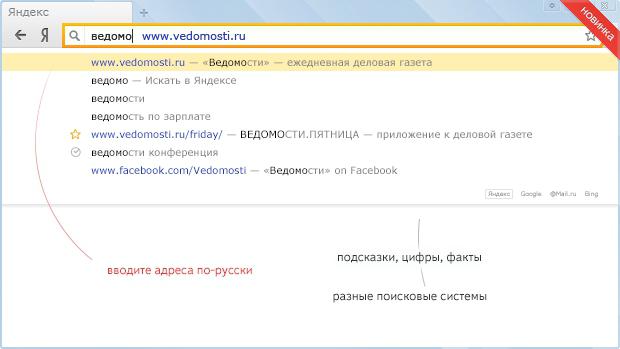 Вторым по значимости интернет-сервисом "Яндекса" является почта. Правильная настройка почты на "Яндексе" позволит использовать её функции в полной объёме. "Яндекс.Почта" автоматически удалит письма из категории "Спам" или корреспонденцию от адресата, занесённого вами ранее в чёрный список. Также соберёт письма с многочисленных других ваших ящиков в один, находящийся на серверах "Яндекса".
Вторым по значимости интернет-сервисом "Яндекса" является почта. Правильная настройка почты на "Яндексе" позволит использовать её функции в полной объёме. "Яндекс.Почта" автоматически удалит письма из категории "Спам" или корреспонденцию от адресата, занесённого вами ранее в чёрный список. Также соберёт письма с многочисленных других ваших ящиков в один, находящийся на серверах "Яндекса".
В своём почтовом ящике на "Яндексе" в правом верхнем углу нажмите на значок "шестерёнка" и выберите "Настройка". В появившимся окне перейдите в самый важный раздел почтового сервиса – "Безопасность". В нём можно посмотреть, с каких IP-адресов посещался ваш ящик, сменить пароль, добавить дополнительный почтовый ящик и номер мобильного телефона в случае восстановительной процедуры при утере пароля.
В пункте "Личные данные, подпись, портрет" указываются данные, которые получатель писем будет видеть в конце вашего письма: имя, телефон, фотография. Режим "Правила обработки входящей почты" позволяет создавать перечень почтовых адресов, с которых вы не будете получать письма – так называемый чёрный список. И, наоборот, письма указанные в "белом списке", случайно оказавшись в папке "Спам", впоследствии будут перемещены во "Входящие". Также можно создавать правила, по которым вновь приходящие письма будут перенаправляться в указанную вами папку.
Раздел "Сбор почты с других ящиков" позволяет забирать ваши письма с любых почтовых серверов. Вам необходимо будет только ввести в соответствующие поля полное название почтового ящика и пароль от него.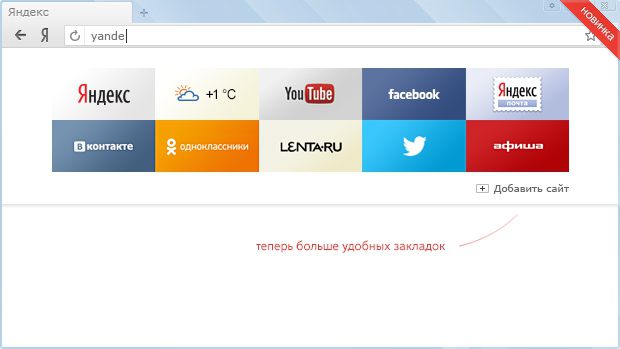
В разделе "Папки и метки" можно создавать и удалять новые папки, в которых будут упорядочены ваши письма, определять метки на группу писем.
В разделе "Контакты" есть функция автоматического запоминания почтовых адресов с поступившей к вам корреспонденции. Также можно импортировать имеющиеся контакты ваших собеседников или коллег.
Очень актуальный сервис "Дела" позволит записать планы прямо в почтовом ящике, и помимо этого отслеживать их в смартфоне (iOS и Symbian).
Нажав на опцию "Прочие параметры", вы можете более тонко настроить свой почтовый ящик: установить режим редактирования и отображения писем, язык почты, часовой пояс и некоторые другие параметры.
Раздел "Выбор оформления" позволит сменить тему оформления почтового ящика. Настроив раздел "Подписки", вы сможете читать RSS-новости сайтов и блогов в почтовом ящике.
В разделе "Почтовые программы" указываются параметры протоколов POP3 и IMAP для работы совместно с почтовыми клиентами.
"Яндекс.Почта" постоянно развивается и улучшается. Совсем недавно программисты научили её определять в письмах адреса и показывать их пользователю на "Яндекс.Карты".
Дополнения "Яндекса" для браузеровВ настоящее время на все популярные браузеры можно установить дополнение "Элементы Яндекса". В любом браузере, посетив сайт www.element.yandex.ru, вы сможете установить комплексное дополнение, включающее следующие виджеты:
Настройки для "Яндекса" этого дополнения, объединяющего многие сервисы, производить не требуется. Можно только отключить некоторые виджеты в настройках браузера, информация которых вам не нужна.
"Яндекс.Браузер"Появившись относительно недавно, "Яндекс.Браузер" изначально интегрирован с основными сервисами "Яндекса". Сделанный на основе Chromium, он объединил лучшие возможности движка этого браузера и основные Интернет-сервисы системы "Яндекс". Настройки в браузере "Яндекс" выполнять не требуется. Исключение лишь - ввод названия и пароля почтового ящика.
"Яндекс.Директ": настройка. ПодробностиЭтот Интернет-сервис позволяет монетизировать количество посетителей вашего сайта за счёт размещения контекстной рекламы и баннеров.
Для использования функций "Яндекс.Директ" необходимо зарегистрироваться и отправить заявку на участие в единой рекламной сети "Яндекса". После модерации вашего сайта и подписания договора необходимо выбрать рекламный продукт и разместить код для визуального отображения информации. В зависимости от количества переходов с вашего сайта вы будете получать доход. "Яндекс.Директ" настройка заключается в том, что используя статистику и инструменты "Яндекса", требуется повышать эффективность рекламы на сайте и корректировать содержимое рекламных баннеров в зависимости от посещений пользователей. А это в свою очередь увеличит ваш доход.
Интересные фактыАмериканская организация IANA, отвечающая за выделение адресных пространств в Интернете, одобрила создание домена верхнего типа ".yandex". В 2014 г. издана книга под названием "Яндекс.Книга", автором которой является Дмитрий Соколов-Митрич. Она рассказывает о создании проекта "Яндекс" и его развитии. Во время создания книги автор много общался со всеми сотрудниками "Яндекса", чтобы уточнить факты.
Электронная почта стала неотъемлемым средством делового и личного общения. Молодые люди уже не представляют как без нее жить. И все воспоминания старшего поколения о том, как приходилось ходить на переговорный пункт, чтобы пообщаться с родными и близкими, кажутся сегодня анахронизмом.
 Давайте не будем отставать от времени и так же быстро как освоили когда-то сотовый телефон, точно так же покорим премудрости интернета. И начнем мы именно с электронной почты, которая позволит нам быть более мобильными в общении с друзьями и близкими, найти работу в интернете. а так же познакомит вас со многими понятиями в этом загадочном пока еще Интернете.
Давайте не будем отставать от времени и так же быстро как освоили когда-то сотовый телефон, точно так же покорим премудрости интернета. И начнем мы именно с электронной почты, которая позволит нам быть более мобильными в общении с друзьями и близкими, найти работу в интернете. а так же познакомит вас со многими понятиями в этом загадочном пока еще Интернете.
Электронная почта особенно актуальна для нашей страны, в которой удручающе низкое качество обычной почтовой связи, а тарифы на международные телефонные разговоры слишком высоки. Электронная почта несравненно надежнее, дешевле и быстрее обычной. Бумажное письмо по СНГ может путешествовать месяцами, а из Америки и вообще идти полгода. К тому же никогда нет уверенности, что письмо ни затеряется в длинной цепочке перевоза и перелета корреспонденции.
По электронной почте письмо в любой конец света доходит за несколько секунд. Если случиться такое, что вы ошибетесь с адресом, то вам мгновенно будет сообщено, по какой причине письмо не дошло до адресата. Стоимость отправки ничтожна и составляет цену минутам, проведенных вами в интернете. Стоимость при этом не зависит от расстояния на котором находиться ваш адресат.
Что нужно, чтобы общаться по электронной почте:
1. Необходимо знать как зовут вашего адресата. (н-р, sidorov)
2. Знать адрес, где расположен ящик вашего адресата. (н-р,@yandex)
3. Воспользоваться услугами специальных почтовых программ, которые помогут вам отправить и получить, просмотреть электронную почту.
н-р, sidorov@yandex.ru
4. Периодически проверять свой ящик.
Пошаговая инструкция создания электронной почты1.Создать свой электронный адрес
Самые популярные поисковые системы на просторах России или, как принято называть, Рунете, являются Яндекс, Майл и Рамблер. Завести почтовый ящик можно в любом из них, и они все будут прекрасно работать.
Почтовые ящики бывают платными и бесплатными. Мы с вами будем устанавливать бесплатную почтовую службу на примере Яндекса.
Перед тем как зайти на почту и зарегистрировать свой электронный адрес еще раз уточним.
Электронная почта (анг. e-mail) записывается в виде ххххххх(собачка)хххххх.хх
ххххххх — ваш логин (псевдоним) н-р, sidorov
собачка - @
хххххх.ххх — поисковая система, yandex.ru
Примеры эл.адресов в разных поисковых системах: sidorov@yandex.ru, ivanov@mail.ru, petrov2010@rambler.ru
Значок @, принятый у нас в произношении как «собака», является разделителем между логином и поисковым сервисом. Почему его так назвали есть несколько версий, но ни одна не дает четкого толкования. Примем ту, которая признает, что данный символ(@) похож на свернувшуюся калачиком собаку. В других странах этот значок называют по-разному, видимо в зависимости от ассоциаций.
Я думаю, вы теперь имеете представление как будет выглядеть ваш электронный адрес и адреса ваших знакомых, с которыми вам предстоит общаться.
Урок написан по заказу журнала "60 лет - не возраст"
В одном домене можно бесплатно создать до 1000 почтовых аккаунтов.
Почтовыми ящиками можно пользоваться как через веб-интерфейс http://mail.yandex.ru/for/yourdomain.ru, так и через почтовые клиенты - с помощью протоколов POP3/IMAP и SMTP. Также вы можете настроить доступ к почте по адресу http://mail.yourdomain.ru, где yourdomain.ru - имя вашего домена.
Получите Яндекс.Почту для своего домена бесплатно и прямо сейчас.
Чтобы настроить почту для домена, авторизуйтесь на Яндексе (или зарегистрируйтесь, если у вас еще нет учетной записи на Яндексе). О том как правильно настроить, читайте ниже.
Настройка бесплатной почты на доменевнимание: информация архивная! актуальная информация - на сайте данного почтовика; планируется обновление.
Заслуживающий не меньшего внимания, почтовый сервис Яндекс.Почта также является ведущим бесплатным почтовым оператором на просторах рунета.
Зарегистрированный адрес одновременно действует для доменов yandex.ru, ya.ru, narod.ru.
Отличительные заявленные возможности:
рекламных баннеров при работе с ящиком через web-интерфейс. Второй особенностью мы бы
назвали возможность отправлять файлы размером до 750 Мб. Происходит
это путем загрузки файла на сервис Яндекса "Народ". а в
письмо автоматически добавляются ссылки, по которым получатель сможет
загрузить отправленные ему файлы. Число таких 750-мегабайтных вложений в
письме не ограничено. Чтобы переслать большой файл, на странице создания
письма под текстом нужно выбрать вкладку «Прикрепить файлы: до 750 Мб».
Обычный максимальный размер входящего/исходящего письма — 20 МБ. В-третьих, замечено, что
все сервисы Яндекса (и почта в том числе) теперь во многих
регионах доступны по льготному трафику в результате подписания
Яндексом партнерских договоров с ведущими интернет-провайдерами. Для коммуникаторов и
смартфонов добавлена функция "подсветки " телефонных
номер, то при просмотре почты с мобильного устройства по этому номеру
можно будет позвонить, просто нажав на него. Номера распознаются в
различных форматах, с кодами и без. Яндекс.Почта
адаптирована для мобильных телефонов с предельно облегченным интерфейсом,
переключаться на который можно и при обычном веб-просмотре, что сокращает
объем проходящей информации. Размер почтового ящика - не ограничен. Есть возможность добавлять адреса из клиентской программы
Интерфейс почты можно выбрать из двух вариантов: классический и инновационный.
Имеются функции пересылки почты и уведомления о поступлении нового письма на любой
e-mail-адрес. Уведомление реализовано не так удобно. как в @Mail.Ru. потому как в уведомительном сообщении, как и у большинства почтовых сервисов, отображается только тема сообщения. Поэтому, если, например, настроены уведомления из нескольких почтовых "яндесовских" ящиков, то понять, с какого из них пришло уведомление - не возможно.
С другой стороны лучше реализована защита по протоколу https: здесь можно работать с защищенным не только входом в почту, но и всем сеансом .
Сбор почты с других почтовых ящиков на других серверах предусмотрен, но нужно быть осторожным, поскольку письма на забираемом сервере не сохраняются (!) .
Если вы решите забрать всю почту с какого-то севера и включите сборщик, то лучше его в этот момент не отключать до полного получения всех сообщений: если писем много, этот процесс может занять до нескольких десятков минут. Вы можете столкнуться с ситуацией, когда в ящике, из которого почта забирается, писем уже нет, а в ящике на Яндекс.Почта их еще нет: не паникуйте, дождитесь поступления всех писем, не отключая сборщик.
Несколько слов о Я.Онлайн и Яндекс.Бар .
Я.Онлайн выводит уведомления о новых письмах в Яндекс.Почте прямо на экран вашего компьютера: один клик, и вы уже читаете сообщение. В новой версии появились звуковые уведомления, проверка новых писем при подключении к интернету и другие полезные возможности. Кроме того, Я.Онлайн показывает погоду в вашем городе и информацию о пробках в Москве. А при помощи встроенной поисковой строки можно находить данные в интернете еще быстрее.
Если сравнивать функцию вывода уведомлений Я.Онлайн -ом и Mail.Ru-Агент -ом, то, на наш взгляд, первый по удобству уступает второму.
Яндекс.Бар — это расширение для браузера Mozilla Firefox, которое встраивается в браузер в виде дополнительной панели инструментов, и имеет много возможностей: от удобного и быстрого поиска до сохранения закладок на серверах Яндекса и уведомлений о свежих сообщениях в Почте и Ленте.
Понравилась реализация "Закладок" веб-страниц. А вот адресная книга малофункциональна. Не обнаружили ни органайзера, ни просто календаря .
После удаления аккаунта имя для регистрации доступно сразу же после удаления.
Это удобно в случае когда вы пользуетесь аккаунтом, не вами зарегистрированным.
Об особенностях регистрации на себя читайте в разделе Общая информация и рекомендации .
Перечень всех сервисов - на yandex.ru/all_services.html
Для того чтобы зайти в ваш почтовый ящик, введите в строке браузера mail.ru .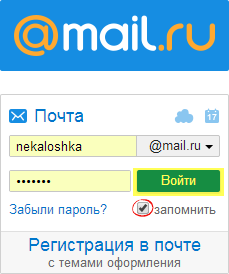
На главной странице нашего портала, введите имя вашего ящика (логин), в выпадающем списке выберите домен (mail.ru, list.ru, inbox.ru или bk.ru), укажите действующий пароль от почтового ящика, и нажмите «Войти».
Обратите внимание, что пароль должен быть введен в правильном регистре и с той же последовательностью символов.
Если вы единоличный пользователь компьютера, с которого проверяете Почту, установите галочку напротив «запомнить» — тогда вам не придется вводить пароль при последующих входах.
Если после ввода всех данных вы видите ошибку «Неверное имя пользователя или пароль»:
Чтобы восстановить забытый от ящика пароль, нажмите «Забыли пароль?».
Если вы используете двухфакторную аутентификацию (защищенный вход с подтверждением по SMS), информацию о входе в почтовый ящик вы можете найти в соответствующем разделе Помощи .